Данас ћемо разговаратикако да деинсталирате прегледач Аваст СафеЗоне, Зато што многи корисници наводе да их коришћење Аваст СафеЗоне претраживача исцрпљује.
СафеЗоне претраживач је једна од напредних функција Аваст Антивирус пакета.Стога неке посебне функције чини доступним прегледачима као што су Опера и Цхроме.Ова функција је уграђена у Аваст подешавања, односно, када се апликација инсталира, ове функције се аутоматски омогућавају.Све функције аваста су унапред изабране када се апликација инсталира.
Аваст СафеЗоне претраживач укључује неке корисне уграђене алате као што су блокатор огласа, видео довнлоадер и не прати.Неке од ових функција га чине мање корисним јер људи не желе да ризикују корисне податке на интернету.
Дакле, поделићемо неке корисне методе за уклањање и деинсталирање Аваст СафеЗоне претраживача.
Како уклонити прегледач Аваст Сафезоне
Постоји неколико начина да деинсталирате Аваст СафеЗоне претраживач.Стога предлажемо само оне методе које су ефикасне и ефикасне.Пошто су дате методе испробане, Аваст СафеЗоне претраживач се може уклонити у неколико једноставних корака.
Деинсталирајте прегледач Аваст СафеЗоне са контролне табле
Ово је први метод као да је једноставан начин да пратите ову путању и уклоните или деинсталирате прегледач Аваст СафеЗоне без деинсталирања антивирусног програма.Пошто пратите доленаведене кораке за уклањање СафеЗоне претраживача.
Корак 1:Отворите контролну таблу уз помоћ алатке за претрагу или алатке за покретање или навигацијом на картици Старт.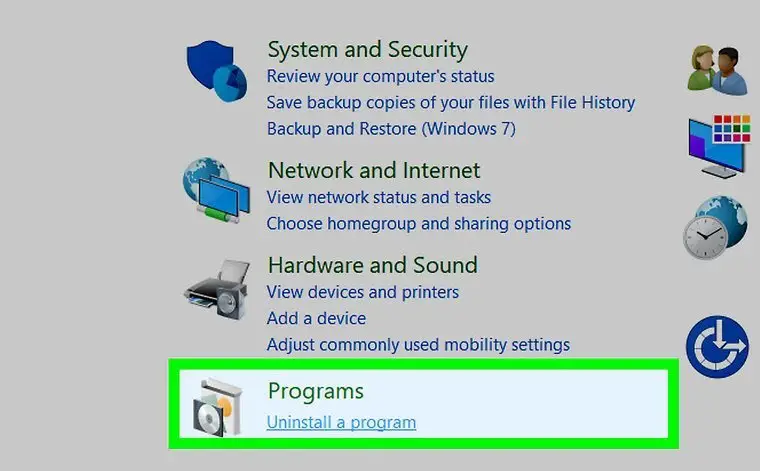
Корак 2:Изаберите дугме „Деинсталирај“ тако да се појави прозор са свим инсталираним апликацијама.Кликните на Аваст Антивирус, а затим кликните десним тастером миша да изаберете Цханге Оптионс.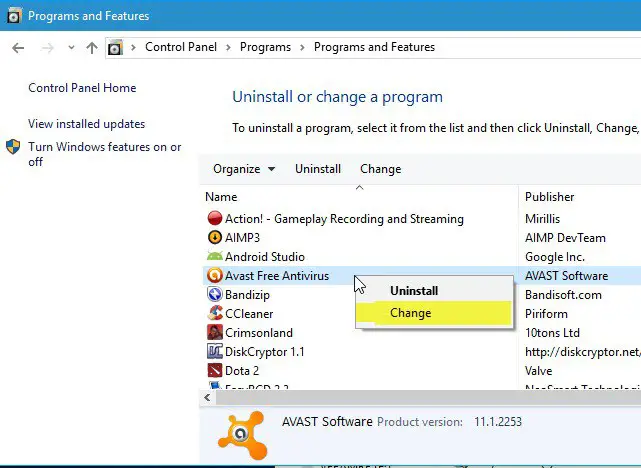
Корак 3: Појави сеПрозор са више опција, поново изаберите промену.Појављује се нови прозор са свим компонентама Аваст Антивируса.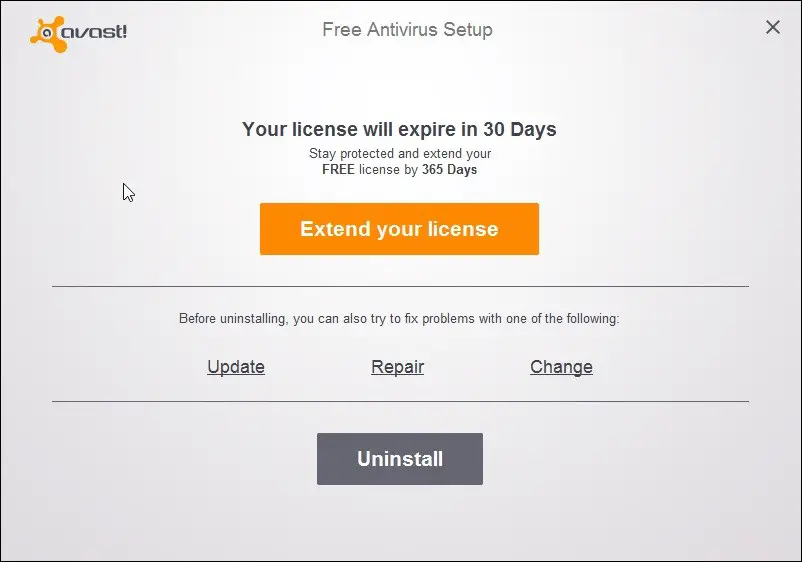
步驟4:Поништите избор у пољу иза СафеЗоне претраживача и кликните на дугме Промени на дну.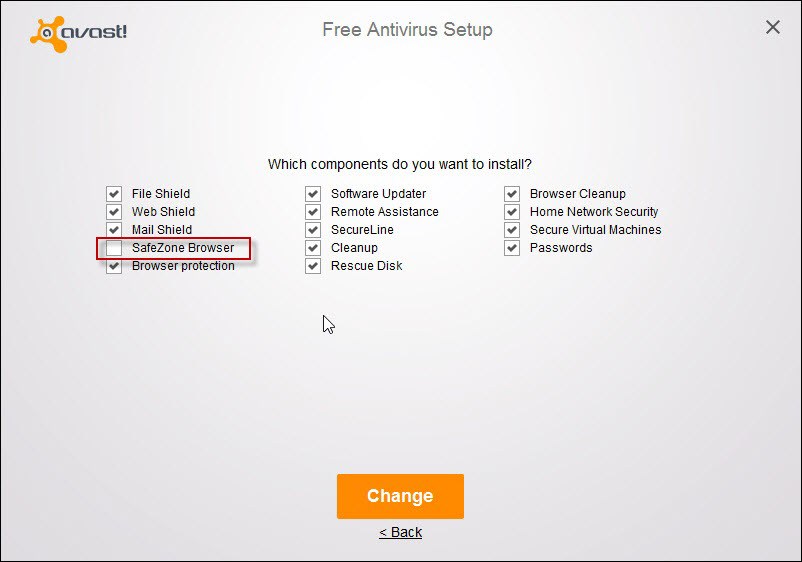
步驟5:Након неколико минута видећете поруку „Производ је успешно ажуриран“.Поново покрените рачунар да бисте покренули апликацију са примењеним променама.
Многи људи нас питају да лиДеинсталирај Деинсталирај Аваст СафеЗоне претраживачШта ако се не појави у подешавањима Аваста?Размотрили смо сва питања и стога дошли до овог решења.Ако не видите ни ту опцију, испробајте доленаведене кораке.
步驟1:Дођите до путање:
Ц: Број верзије програмске датотеке Аваст СафеЗоне
步驟2:Претражите и кликните да бисте креирали пречицу за инсталлер.еке на радној површини
步驟3:Идите на радну површину и кликните десним тастером миша на креирану пречицу.Изаберите атрибут из доступних опција.Идите на картицу Пречице у прозору Својства.
步驟4:Пронаћи ћете опцију Циљ.Додајте „/унинсталл“ на крај текста унетог поред циљне опције.
Корак 5:Кликните на ОК, а затим двапут кликните на пречицу да бисте је отворили.Сада ће се приказати опција деинсталирања.
Уклоните проширење прегледача Аваст СафеЗоне из подешавања прегледача
Ево како то радите.
Корак 1:Отворите претраживач са радне површине.На пример, користимо Цхроме претраживач.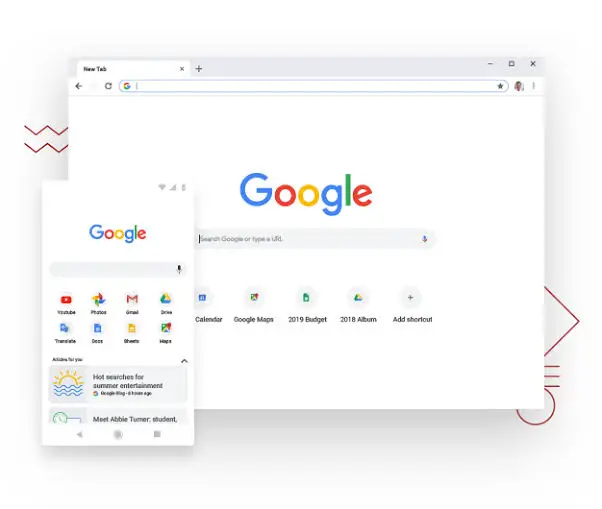
步驟2:У горњем десном углу претраживача притисните дугме за хамбургер, било три вертикалне тачке или три хоризонталне паралелне линије.
步驟3:Изаберите Тоолс, а затим кликните на Ектенсионс на листи.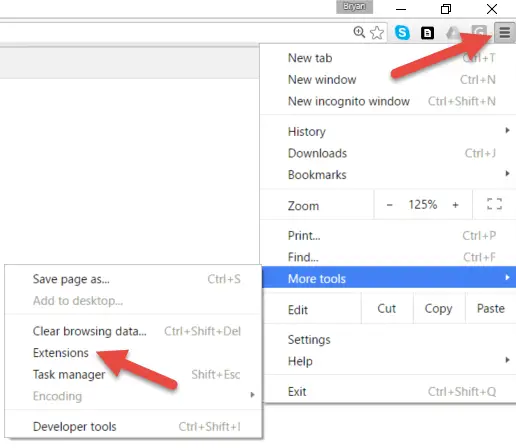
步驟4:Сва проширења ће се појавити.Дакле, скролујте и изаберите проширење прегледача Аваст СафеЗоне.Кликните на дугме Уклони да бисте уклонили или деинсталирали прегледач Аваст СафеЗоне.Поново покрените рачунар да бисте узели у обзир промене.
Деинсталирајте Аваст Антивирус
Деинсталирање Сафезоне претраживача је последња опција.Дакле, ако ништа не ради, деинсталирајте апликацију и покушајте да инсталирате антивирус ако желите.Ова метода је последња опција за решавање проблема.Дакле, пратите доленаведене кораке да бисте уклонили прегледач Аваст СафеЗоне тако што ћете деинсталирати Аваст Антивирус.
步驟1:Пре него што започнемо процес деинсталације, зауставите Аваст Антивирус да ради са вашим рачунаром.На овај начин неће утицати на датотеке или фасцикле док брише своје податке.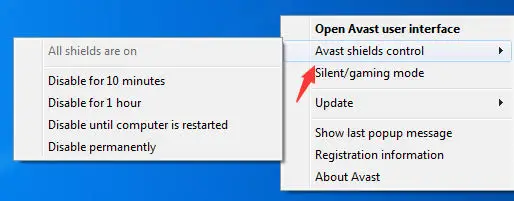
Корак 2:Идите на контролну таблу и изаберите опцију Програми.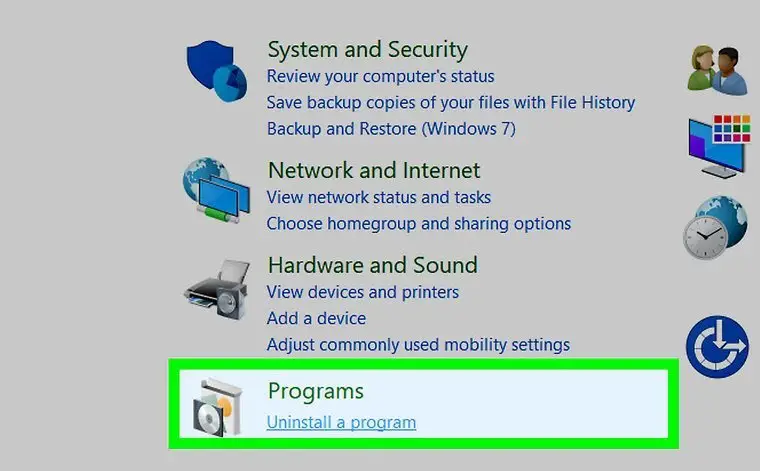
Корак 3:У оквиру Програми пронаћи ћете опцију Деинсталирај, кликните да бисте отворили прозор Деинсталирај.
步驟4: Виндовс укључује све инсталиране програме.Зато померите и додирните Аваст Фрее Антивирус.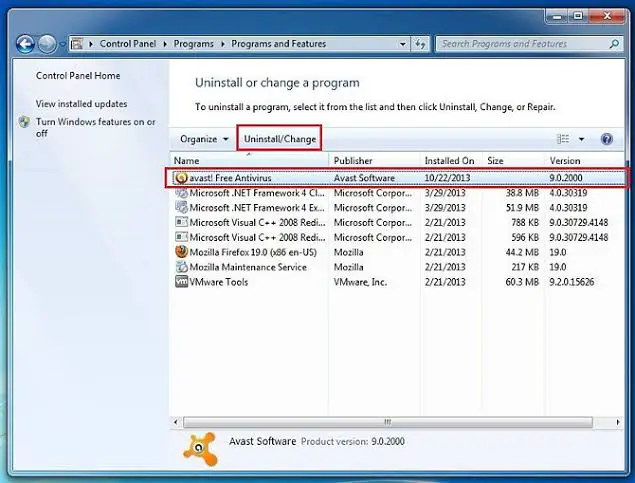
步驟5: Кликните на опцију Деинсталирај у првом реду.Антивирусни софтвер аваст ће од вас затражити да изаберете „ОК“ да бисте наставили процес деинсталације.
Корак 6:Поново кликните на „Деинсталирај“ међу доступним опцијама, тј. Ажурирај, Поправи, Измени, Деинсталирај.Процес деинсталације ће почети са светлећим траком процента.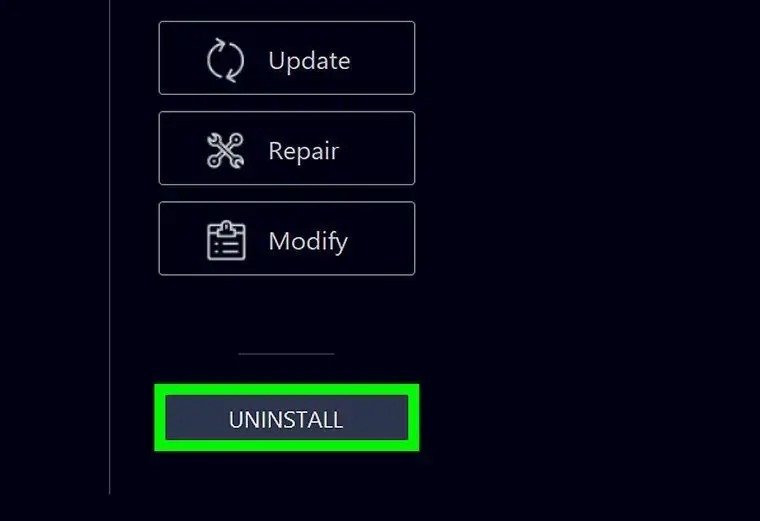
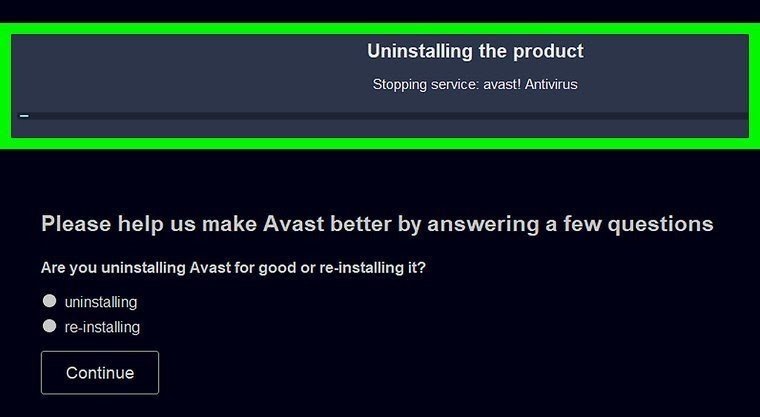
步驟7:Када се процес заврши, појавиће се порука „Производ је успешно деинсталиран“.Стога, поново покрените рачунар како би све промене биле узете у обзир и све апликације биле покренуте након што промене буду имплементиране.
Закључак
У овом чланку смо испробали све методе за деинсталирање Аваст СафеЗоне претраживача.
Због тога се препоручује да бирате методе датим редоследом, јер их наређујемо са већом вероватноћом да решимо проблем.Дакле, ако први метод не ради за вас.Затим одаберите другу и трећу у складу са тим.


![Како видети верзију Виндовс-а [веома једноставно]](https://infoacetech.net/wp-content/uploads/2023/06/Windows%E7%89%88%E6%9C%AC%E6%80%8E%E9%BA%BC%E7%9C%8B-180x100.jpg)


